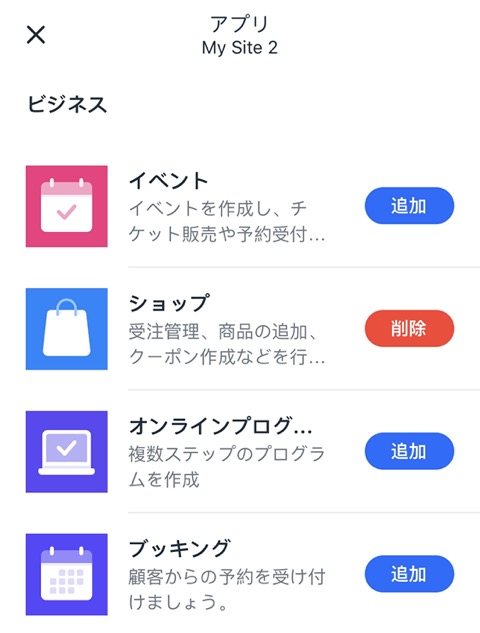Wix アプリ:サイトにアプリを追加する
2分
Wix アプリからサイトにアプリを簡単に追加して、メンバーに様々な方法でビジネスとやり取りを促すことができます。
たとえば、ブッキングアプリを追加して顧客がサービスを予約できるようにしたり、フォーラムアプリを追加してディスカッションを始めたり、記事や写真を共有したりできるようにしましょう。また、イベントアプリを追加すると、今後開催されるイベントにゲストを招待することもできます。
注意:
Wix アプリからアプリを追加したら、エディタに移動して保留中のアプリをサイトに追加する必要があります。
サイトにアプリを追加する方法:
- Wix アプリでサイトにアクセスします。
- 「管理」アイコン
 をタップします。
をタップします。 - 「アプリを管理」をタップします。
- 追加したいアプリ横の「追加」をタップします:
- ブログ:記事を執筆、編集、公開します。
- ブッキング:顧客がサービスを確認して予約できるようにします。
- イベント:イベントの作成やゲストを招待できるほか、メンバーが参加申込やチケットを購入できるようにします。
- フォーラム:ディスカッションを開始し、記事や写真などをシェアします。
- グループ:メンバーをグループにまとめて、特定のトピックに接続します。
- メンバー:他のメンバーのプロフィールを閲覧し、お互いの事を知ってもらいます。
- 販売プラン:会員制プランやチケット制プランを販売します。
- ストア:本格的なネットショップを作成して、Eコマースビジネスを拡大します。
- オンラインプログラム:顧客向けの段階的なトレーニングプログラムを作成します。
- シェアギャラリー:メンバーが共有スペース内のアルバムに写真や動画をアップロードできるようにします。
- エディタに移動し、App Market から待機中のアプリを追加します。